Shelter é um aplicativo útil que permite criar uma caixa de areia em seu dispositivo Android. Isso significa que você pode executar Cópias de aplicativos E armazene documentos e mantenha contas separadas da área de trabalho principal. É como ter um telefone extra dentro do seu dispositivo!
Mostraremos como começar a usar o Shelter e o que ele pode oferecer ao seu dispositivo Android.

Download do fundo e do abrigo
Shelter é um aplicativo gratuito e de código aberto (FOSS) que usa a funcionalidade de perfil de trabalho integrada do Android e o torna disponível para todos.
Normalmente, o perfil de trabalho só pode ser acessado por meio de aplicativos caros de nível empresarial. Ele permite que os funcionários usem um dispositivo com espaço para trabalho e casa, enquanto mantém aplicativos, dados pessoais e aplicativos de trabalho separados.
Alguns fabricantes, como a Samsung, oferecem recursos semelhantes. No entanto, o Shuttle pode ser acessado em muitos dispositivos.
Para começar, baixe o aplicativo. Devido às políticas do Google, a versão da Play Store não possui o recurso File Shuttle. É por isso que você pode baixar a versão completa do F-Droid.
Download: Shelter on Google Play | F-Droid (Livre)
Abrigo: como configurá-lo

Depois de baixar e instalar o Shelter, existem mais algumas etapas que você deve concluir antes de estar pronto para uso. Para abri-lo, toque no ícone que parece um pintinho saindo de um ovo.
Uma caixa de diálogo aparecerá avisando para não executar em telefones que já estão usando uma função de perfil de trabalho, como Pasta segura ou Pastas ocultas. Se você não tem certeza, toque Adeus ; Caso contrário, clique em “Acompanhamento" seguir.
A próxima tela informa que você está prestes a configurar um perfil de trabalho que é gerenciado e monitorado por sua organização. No entanto, esta é uma tela padrão de um gerenciador de perfis de trabalho Android. Código de abrigo Disponível para qualquer pessoa verificar e ninguém encontrou problemas de segurança com o aplicativo. Se você estiver satisfeito com isso, clique em Aceitar e acompanhar.
A próxima tela configurará seu perfil de trabalho. Esse processo pode levar alguns minutos para ser concluído.
Assim que seu perfil de trabalho estiver pronto, você retornará à tela inicial, onde encontrará uma notificação esperando por você. Arraste a barra de notificação para baixo e toque na mensagem para concluir a configuração. O abrigo deve reiniciar agora; Caso contrário, toque no ícone para abri-lo.
Ao abrir o Shelter, você verá duas guias: a Principal , Que lista os aplicativos instalados em seu perfil regular e Abrigo Onde encontrar aplicativos que foram clonados ou instalados no modo sandbox.
Você pode instalar aplicativos no Shelter usando três métodos:
- No Shelter, você pode clonar qualquer aplicativo que já esteja em seu telefone. O aplicativo clonado será uma instalação nova e nenhuma de suas configurações ou dados serão copiados.
- Você pode clonar o aplicativo Google Play Store ou F-Droid e instalar aplicativos diretamente no perfil de trabalho. Isso é útil se você não quiser que duas versões do aplicativo ocupem espaço.
- Você pode usar a instalação do APK na função Shelter a partir do menu de três pontos no canto superior direito do aplicativo. Isso abrirá o navegador de arquivos para permitir que você localize o arquivo APK.
Shelter: como clonar seus aplicativos
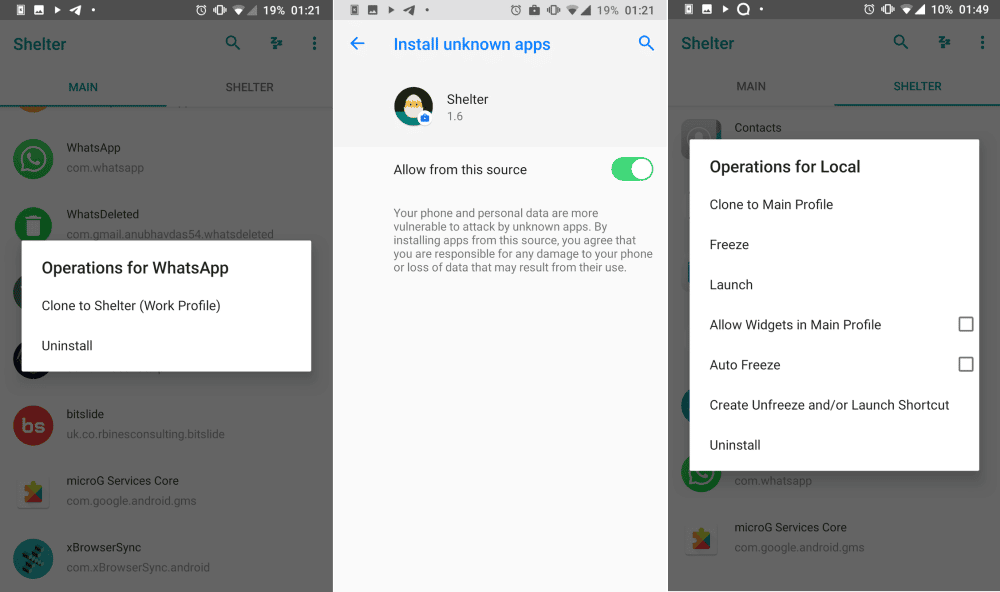
Para clonar seu primeiro aplicativo, basta clicar em seu nome na guia Principal. Ao clicar no nome do aplicativo, uma caixa aparecerá informando sobre as operações disponíveis. As opções são Clone para abrigo (Perfil de Trabalho) ou Desinstalar. Clique em Clone para abrigo.
O prompt irá informá-lo de que seu telefone não tem permissão para instalar aplicativos desconhecidos do Shelter por razões de segurança. Este é um recurso de segurança do Android para evitar que as pessoas instalem aplicativos de fontes externas. Se você estiver feliz em continuar, toque em الإعدادات.
Você verá uma tela com um aviso e uma alternância marcada com permissão desta fonte. Clique no botão de alternância para dar permissão ao Shelter para instalar aplicativos e, em seguida, toque na seta para trás no canto superior esquerdo para voltar.
Agora você verá uma tela perguntando se deseja instalar o aplicativo. Clique em Instalações seguir. Depois de instalar o aplicativo, você o verá listado na guia Abrigo. Clique no ícone para obter uma lista de opções.
Depois disso, selecione “تشغيلPara abrir o aplicativo ou "Criar um atalho para descongelar e / ou executar" para colocar um ícone na tela inicial para fácil acesso. Os ícones de aplicativos protegidos na tela inicial são marcados com uma pequena bolsa azul em um círculo branco, o que ajuda a distingui-los dos aplicativos normais.
Depois de abrir o aplicativo, você pode começar a usá-lo da maneira normal - exceto que ficará isolado com segurança do resto do seu dispositivo.
Como o Shelter torna sua vida móvel mais fácil
Shelter é um aplicativo poderoso, então vamos dar uma olhada nas várias maneiras de fazê-lo funcionar para você.
Isolar aplicativos

Existem milhões de aplicativos disponíveis na Google Play Store, e nem todos eles são o que parecem. O Google possui sistemas para identificar os piores criminosos e, muitas vezes, extrair malware da loja.
No entanto, mesmo muitos dos principais aplicativos não são necessariamente bons; É difícil saber o que um determinado aplicativo está fazendo com seus dados. O desenvolvedor costuma baixar seus aplicativos com dispositivos de rastreamento para conhecê-lo e saber como usar seu dispositivo.
Muitos aplicativos também vêm com solicitações de permissão excessivas. Existe um aplicativo de lanterna, por exemplo, que deseja acessar sua geolocalização, microfone, contatos e outras funções desnecessárias para seu propósito principal. Você pode usar o Shelter como um buffer onde pode instalar com segurança esses aplicativos desagradáveis.
Os aplicativos executados dentro do Shelter podem acessar os dados de outros aplicativos apenas no modo sandbox. Uma desvantagem a ter em conta é que o Shelter atualmente não permite que você gerencie as permissões de seus aplicativos clonados.
Se este for um obstáculo para você, tente trabalhar com o cenário oposto. Você pode instalar aplicativos em que confia ou deseja manter sua privacidade dentro do Shelter e isolá-los do resto do telefone.
Shelter permite que você congele aplicativos hiperativos
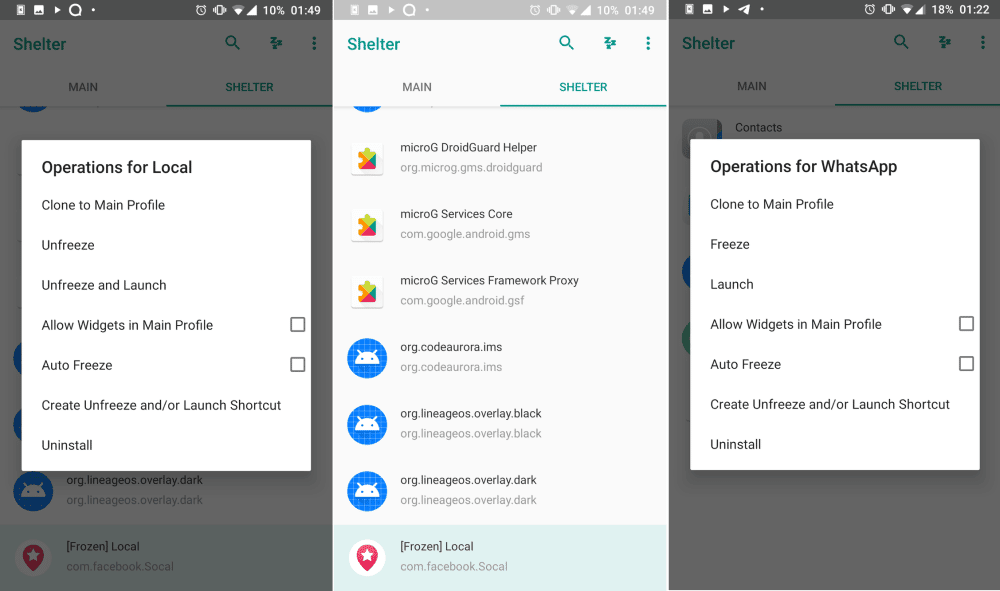
Alguns aplicativos parecem estar constantemente em execução em segundo plano, consumindo memória valiosa e poder de processamento e estão constantemente enviando e recebendo dados para fins desconhecidos. Você pode instalar essas opções que consomem muitos recursos no Abrigo e congelá-las. Esta função coloca os aplicativos em espera até que você realmente precise usá-los.
Isso também é útil para aplicativos que você raramente usa, mas precisa ter instalado em seu telefone, caso isso aconteça. Para congelar um aplicativo, encontre-o na guia Abrigo e toque em seu nome para mostrar a lista de processos, em seguida, toque em Congelar.
Você pode acessar aplicativos congelados de dentro do Shelter a qualquer momento; Ele aparece no final da lista com um fundo colorido. Você também pode usar o Menu Processar para criar um atalho Congelar e Executar (acessível na tela inicial) para trazê-lo de volta à vida rapidamente.
Shelter permite que você opere duas contas de um dispositivo
Para gerenciar sua vida digital complexa e separar o trabalho dos assuntos pessoais, você provavelmente usará mais de uma conta para determinados serviços. Talvez você tenha uma conta do Facebook para uso pessoal e outra para uso profissional, ou talvez você queira acessar sua conta do Twitter enquanto gerencia outra conta para sua empresa.
Ao clonar aplicativos no Shelter, você pode usar as duas contas do mesmo telefone.
O abrigo permite que você se separe completamente do trabalho

Nossos telefones podem ser uma bênção e uma maldição. Embora seja ótimo que você possa lidar com tarefas importantes onde quer que esteja, isso também significa que os limites entre a vida privada e a vida profissional são confusos. Isso significa que é fácil encontrar algumas das responsabilidades do trabalho que interferem em sua vida pessoal.
Se você configurou todos os aplicativos e contas relacionados ao trabalho dentro do Shelter, você pode desativá-los com um clique. Basta puxar para baixo a barra de notificação e clicar no ícone do perfil de trabalho (uma pequena bolsa branca em um círculo azul).
Isso desabilitará seus aplicativos protegidos, o que significa que eles não serão executados em segundo plano, sincronizarão seus dados ou perturbarão você com notificações até que você os reative. Faça isso clicando na bolsa novamente ou abrindo o aplicativo.
Isso também funciona como um recurso de segurança; Para reativar seus aplicativos de trabalho, você precisa inserir um padrão de bloqueio de tela, PIN ou senha. Não é apenas uma função útil quando você deseja compartilhar seu telefone, mas também mantém dados importantes como detalhes de contas bancárias ou aplicativos médicos privados.
Shelter: um aplicativo de privacidade essencial para Android
Se você deseja separar sua vida profissional e pessoal, ocultar informações confidenciais ou se proteger de aplicativos nocivos, este aplicativo Android leve oferece muitas possibilidades. Exatamente como você o usa depende de você.
Apenas tenha em mente que o desenvolvedor do Shelter não recomenda instalá-lo se o seu telefone já estiver usando uma solução baseada em perfil de trabalho, como Pasta Segura Samsung Ou pastas ocultas para dispositivos Xiaomi.







